10/10/14 06:13
(http://www.klassa.bg/)
(http://www.klassa.bg/)
Запознай се със смартфона си
 Почти сме сигурни, че имате смартфон, и сме напълно сигурни, че не сте се запознали с инструкциите. Пък и да сте ги прочели, едва ли сте запомнили всичко. И точно когато решите, че знаете всичко за смартфона си, виждате как ваш приятел извършва с устройството си някаква „магия”, за която не сте подозирали. Тук ви представяме 10 неподозирани способности на вашия мобилен апарат, независимо дали е iPhone или Andriod. Ако имате смартфон с много остаряла версия на Andriod, някои от триковете няма да са приложими.
Почти сме сигурни, че имате смартфон, и сме напълно сигурни, че не сте се запознали с инструкциите. Пък и да сте ги прочели, едва ли сте запомнили всичко. И точно когато решите, че знаете всичко за смартфона си, виждате как ваш приятел извършва с устройството си някаква „магия”, за която не сте подозирали. Тук ви представяме 10 неподозирани способности на вашия мобилен апарат, независимо дали е iPhone или Andriod. Ако имате смартфон с много остаряла версия на Andriod, някои от триковете няма да са приложими.
1. ПРАВЕНЕ НА СКРИЙНШОТ
Искало ли ви се е някога да направите скрийншот на екрана на смартфона си? Може би смешен SMS от приятел или интересен пост във Facebook... Ето как става:
iPhone
Натиснете и задръжте Home бутона заедно със Sleep/Wake бутона. Ще чуете звук като от снимане с фотоапарат. Скрийншотът ще се появи в папката със снимките ви.
Android
Задръжте едновременно бутоните Power и Volume Down. Изображението на екрана ви ще бъде запазено в папката със снимките на апликацията Gallery. Този номер става само при Andriod 4.0 и нагоре. За по-старите версии 3.0, 2.3 и 1.6 трябва да използвате допълнително инсталирано приложение, например AirDroid.
2. БЛОКИРАНЕ НА ОБАЖДАНИЯ И SMS-И
Някой човек или институция постоянно ви досажда с обаждания или текстови съобщения. Ето как да блокирате досадника:
iPhone
За да блокирате обаждания при iPhone с операционна система iOS 7 и по-нова, отворете Phone или апликацията FaceTime. Ако човекът е в списъка ви с контакти, натиснете името му, скролнете надолу до дъното на страницата и натиснете Block This Caller. След това натиснете Block Contact.
Ако досадникът не е в списъка ви с контакти, натиснете бутона Info, скролнете до дъното на страницата и натиснете Block This Caller. След това отново натиснете Block Contact.
Ако искате да блокирате SMS, отворете апликацията Messages и натиснете съобщението от подателя, който искате да блокирате. Натиснете Contact горе вдясно, а след това бутона Info. Скролнете надолу до края на страницата и натиснете Block This Caller. После пак е ред на Block Contact.
Можете да променяте списъка с блокираните си контакти в тези локации:
Settings>>Phone>>Blocked
Settings>>Messages>>Blocked
Settings>>FaceTime>>Blocked
Android
Отидете в Settings>>Call settings>>Call block. Под Incoming calls натиснете Call block list и след това натиснете Create. Можете да въведете номер или да натиснете иконката с изображение на лице, за да намерите съответния човек, ако той е в списъка ви с контакти или в списъка с приети/пропуснати/набрани обаждания.
В магазина Google Play има апликации като Privacy Star и Call Bliss, които също блокират обаждания и текстови съобщения.
3. ИЗПОЛЗВАНЕ НА СЛОЖНА ПАРОЛА
iPhone и Android използват 4-цифрови пароли за отключване на телефона. Това е напълно достатъчно за защита, стига да не ползвате нещо простичко като 0000, 1234 или 9876. Ако параноята е обичайното ви душевно състояние, ето няколко още по-сигурни начини за заключване на смартфона:
iPhone
За да зададете сложна парола на iPhone, отидете на Settings>>Passcode. Оттам изключете опцията, на която пише Simple Passcode. След това можете да въведете парола с цифри, букви и специални символи.
Android
Отидете на Settings>>Lock screen и натиснете Screen lock. Можете да настроите нивото на защита, което искате. Изберете Password и въведете желаната парола, като отново можете да използвате цифри, букви и специални символи.
4. ВИЖТЕ ТЕКСТА ПО-ЯСНО
Имате проблеми с разчитането на ситния текст на екрана на смартфона ви. Тоест баба ви има този проблем... Тъй като тя едва ли ще се справи сама, ето как да увеличите шрифта на смартфона й:
iPhone
Отидете на Settings>>General>>Accessibility и активирайте Bold Text и/или Larger Text. Можете да изберете едното или двете заедно. За да видите удебеления текст, трябва да рестартирате своя iPhone.
Android
Отидете на Settings>>Accessibility. Под Vision натиснете Font size и настройте на Large. Някои Android смартфони имат още едно ниво на увеличаване на текста - Huge.
5. ЧУЙТЕ ТЕКСТА
Вашият смартфон може да чете (макар и понякога доста смешно) всякакви текстове – независимо дали в SMS-и, в документи или другаде. Ето как да му отпушите устата:
iPhone
Отидете на Settings>>General>>Accessibility и включете VoiceOver. След това регулирайте скоростта на четене и други параметри.
Ще ви е необходимо известно време, за да свикнете с новия си електронен рецитатор. Например ако прокарате пръсти по началния екран, той ще прочете онова, което е там. Натиснете бързо два пъти, за да активирате апликацията.
VoiceOver чете инструкции от Maps и ви казва колко човека има на снимката, която току-що сте направили. Можете също да пишете на ръка бележки и да накарате VoiceOver да ги превърне в текст за пращане по пощата или с SMS.
Android
Отидете на Settings>>Accessibility и натиснете TalkBack (ако не виждате тази опция, можете да свалите безплатно едноименната апликация от магазина Google Play). Включете тази опция и вашият смартфон ще прочете всичко, което му посочите на екрана, включително и входящите съобщения.
За да настроите TalkBack, отидете на Settings>>Accessibility и натиснете Text-to-Speech. От там ще настроите скоростта на четене, тембъра и други параметри.
След това отидете на Settings и включете режима Hands-free. Така смартфонът ще ви казва кой се обажда или от кого е полученото съобщение.
6. ПЕРСОНАЛИЗИРАЙТЕ ВИБРИРАЩАТА АЛАРМА
Можете да си изберете различни рингтонове за всеки свой контакт, но в тих режим вибрацията е еднаква за всички тях. За щастие има начин да настроите и нейните параметри:
iPhone
Отидете на Settings>>Sounds>>Ringtone>>Vibration. Изберете различни шаблони за вибрация и ги запазете. Другият начин е да влезете в списъка с контакти, да натиснете Edit и да изберете различна вибрация за всяко име.
Android
Отидете на Contacts и натиснете съответното име. Под Vibration Pattern натиснете Default и изберете съответния шаблон. Или пък натиснете Create и създайте своя собствена вибрация.
Ако тази функция не е налична в смартфона ви, в Google Play има апликации като Vybe, които вършат същата работа.
7. СВЕТЛИННИ СЪОБЩЕНИЯ ОТ LED СВЕТКАВИЦАТА
Искате безшумни известия, без да използвате вибрация. В такъв случай ролята на вестител може да бъде поета от LED светкавицата на камерата ви. Ето какво да направите:
iPhone
Отидете на Settings>>General>> Accessibility и включете LED Flash for Alerts. Сега всеки път като получите някакво известие, LED светкавицата ще примигва.
Android
Отидете на Settings>>Accessibility и включете Flash notification. Кратко и лесно.
8. ПО-ЛЕСНО СНИМАНЕ
Правенето на снимка чрез натискане на иконка върху дисплея на смартфона на теория звучи прекрасно, но на практика може да създаде проблеми като разместен фокус и леко размазани контури. Ето по-добри варианти:
iPhone
Насочете камерата и натиснете бутона Volume Up. Щрак - готово.
Android
Включете камерата и натиснете бутона за опциите, който прилича на зъбчато колело. Скролнете надолу, докато се появи Voice control, и го включете. Сега можете да правите снимки с гласовите команди Capture, Shoot, Smile и Cheese.
9. НЯКОЛКО СНИМКИ НАВЕДНЪЖ
Ако фотографирате движещ се обект, щуро хлапе или човек, който мига често, най-добре е да направите няколко снимки една след друга. Ето как става това:
iPhone 5, 5S и 5C
Включете камерата. Натиснете и задръжте иконката за снимане или натиснете и задръжте бутона Volume Up. Камерата ще започне да прави снимка след снимка, докато не пуснете бутона.
Iphones може да прави до 10 кадъра в секунда и ще ги групира автоматично в папката ви с фотоси, за да изберете лесно най-добрия от тях.
Android
Включете камерата. Натиснете бутона за опциите със зъбчатото колело и включете Burst Shot. След това натиснете и задръжте бутона за снимки толкова време, колкото искате, или докато достигнете лимита на смартфона си. Фотосите ще бъдат групирани във вашата галерия.
10. АВТОМАТИЧНО ИЗКЛЮЧВАНЕ НА МУЗИКАТА
Много хора слушат за приспиване музика на смартфоните си. Никой обаче не иска тя да звучи непрекъснато цяла нощ и да смуче заряда на батерията. Ето решението:
iPhone
Отворете апликацията Clock и натиснете Timer, а след това When Timer Ends. От там скролнете надолу и изберете Stop Playing.
Android
Отворете музикалния плейър и отидете на Settings. Потърсете за Music auto off и настройте колко дълго да звучи музиката. Има и допълнителни апликации в Google Play, като Sleep Timer например, които вършат същата работа.
Прочети цялата новина http://www.klassa.bg/News/Read/article/245832_%D0%97%D0%B0%D0%BF%D0%BE%D0%B7%D0%BD%D0%B0%D0%B9+%D1%81%D0%B5+%D1%81%D1%8A%D1%81+%D1%81%D0%BC%D0%B0%D1%80%D1%82%D1%84%D0%BE%D0%BD%D0%B0+%D1%81%D0%B8
Публикувана на 10/10/14 06:13 http://www.klassa.bg/News/Read/article/245832_%D0%97%D0%B0%D0%BF%D0%BE%D0%B7%D0%BD%D0%B0%D0%B9+%D1%81%D0%B5+%D1%81%D1%8A%D1%81+%D1%81%D0%BC%D0%B0%D1%80%D1%82%D1%84%D0%BE%D0%BD%D0%B0+%D1%81%D0%B8
Свързани новини:
- И Видин обявява грипна епидемия
- Без безплатни бързи тестове за грип
- Приложение на „Майкрософт” ще ни предупреждава за сайтове с фалшиви новини
- Опозиционерът Хуан Гуайдо се обяви за временен президент на Венецуела
- Жената, нападнала медик в Горна Оряховица, е с повдигнато обвинение
- Руската ВТБ: Заложници сме на нарастващ конфликт между Тръмп и Конгреса
- Ивелин Попов се настани в хотела на "Ростов" в Доха, ще подписва
- Алберт Попов спечели втория слалом за ФИС
- Паредес се отдалечава от ПСЖ
- Прекратиха търсенето на самолета със Сала поне за днес
- Погба носи тузарски костюм със своите инициали
- Зафиров: Цената на Неделев е висока
- Емери: Арсенал работи по трансфера на Суарес
- Зафиров: Неделев отхвърли ЦСКА и Лудогорец, търсим нападател и ляв бранител

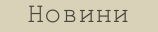
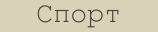

Виж всички новини от 2014/10/10